Waarom speelt AirPlay geen video's af en hoe kunt u dit effectief oplossen?
Veel gebruikers hebben problemen ondervonden bij het afspelen van video's via AirPlay. De meesten hebben verstoringen ondervonden die de naadloze streamingervaring belemmeren. Bovendien is één van de verschillende gemelde kwesties dit één van de voornaamste zorgen AirPlay speelt geen video's af effectief. Dit probleem heeft geleid tot de behoefte aan alomvattende oplossingen om ervoor te zorgen dat gebruikers nog steeds kunnen genieten van natuurgetrouwe videostreaming via AirPlay. Gelukkig zal dit artikel u begeleiden bij het onderzoeken waarom het afspelen van AirPlay-video vaak mislukt en algemene methoden bieden om het probleem op te lossen en op te lossen.
Dus of u nu bufferproblemen, afspeelonderbrekingen of andere gerelateerde problemen tegenkomt, de onderstaande oplossingen zijn bedoeld om de algehele prestaties van AirPlay te verbeteren voor een bevredigendere weergave van multimedia. Laten we dus, zonder verder uitstel, beginnen met het onderzoeken van de effectieve algemene technieken om video aan te pakken die niet op AirPlay wordt afgespeeld.
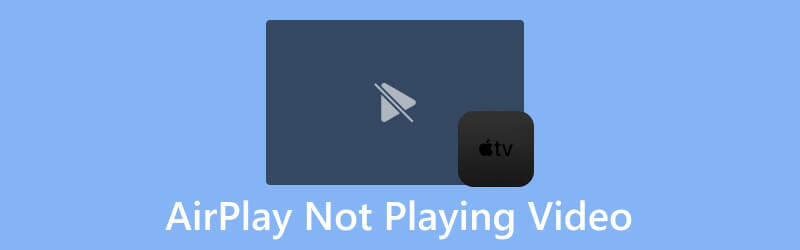
PAGINA INHOUD
Deel 1. Redenen waarom AirPlay geen video's afspeelt
Voor degenen die problemen ondervinden met AirPlay als het gaat om het afspelen van video's, moet u weten dat verschillende factoren aan het probleem kunnen bijdragen. Hier zijn enkele veelvoorkomende redenen.
- Problemen met de internetverbinding. Inconsistente, overbelaste of zwakke Wi-Fi-signalen kunnen tot afspeelproblemen leiden.
- Incompatibele software-updates. Ongeschiktheid tussen softwareversies kan tot AirPlay-problemen leiden. Controleer dus of op uw apparaten de nieuwste software-updates zijn geïnstalleerd.
- Incompatibele Apple-apparaten. Zorg ervoor dat zowel het bronapparaat als het doelapparaat AirPlay ondersteunen. Anders zal de overdracht van media minder succesvol zijn, waardoor het afspelen niet mogelijk is. Houd er rekening mee dat oudere apparaten mogelijk niet compatibel zijn met de nieuwste AirPlay-functies.
- Instellingen ingesteld op AirPlay. Het hebben van de verkeerde instellingen op AirPlay kan ook leiden tot ontrouw bij het afspelen van video.
- Gebruik van AirPlay-mirroring. Sommige inhoud ondersteunt mogelijk geen spiegeling, wat kan leiden tot technische beperkingen.
- Problemen met de streamingdienst. Als u video's van een specifieke dienst of app streamt, controleer dan of er bekende problemen zijn met de compatibiliteit van AirPlay.
Deel 2. Oplossingen om te verhelpen dat AirPlay geen video's afspeelt
Met de genoemde redenen waarom video's niet op airplay worden afgespeeld, zijn hier de algemene manieren om ze dienovereenkomstig op te lossen.
Oplossing 1. Controleer de stabiliteit van uw internetverbinding
Een betrouwbare internetverbinding is essentieel voor optimale prestaties op elk streamingapparaat. Een slecht of onstabiel internet kan dus leiden tot bufferproblemen tijdens het streamen van inhoud. En dus is een van de meest effectieve oplossingen het opnieuw opstarten van de Wi-Fi-router om de internetverbinding naar de oorspronkelijke snelheid te herstellen. Zorg er bovendien voor dat uw apparaten, zoals de tv en Mac of iOS, zijn verbonden met hetzelfde Wi-Fi-netwerk om uw AirPlay-ervaring te verbeteren. Je kunt en uitschakelen schakel AirPlay op uw Mac in nadat u opnieuw verbinding hebt gemaakt met het netwerk.
Oplossing 2. Zorg voor apparaatcompatibiliteit
Als gebruiker van een Apple-apparaat moet u weten dat AirPlay een onderscheidende functionaliteit is die compatibiliteitsbeperkingen vertoont en uitsluitend functioneert met AirPlay-compatibele apparaten of Apple-apparaten. Om dit probleem op te lossen, moet u er dus voor zorgen dat u AirPlay alleen met de volgende apparaten gebruikt.
- OS-apparaten met iOS 11.4 of een recentere versie.
- HomePod-apparaten met iOS 11.4 of een latere update.
- Mac-computers uitgerust met macOS Monterey of een latere versie.
- Apple TV HD of Apple TV 4K met tvOS 11.4 of hoger.
Oplossing 3. Zorg voor de juiste AirPlay-instellingen
Zoals eerder vermeld, zijn dit soort problemen, wanneer AirPlay geen video afspeelt, het gevolg van een verkeerde configuratie van de instellingen op zowel Apple TV als Smart TV's die AirPlay gebruiken. Om dit snel aan te pakken, is het dus essentieel om de AirPlay-instellingen dienovereenkomstig te controleren en te configureren. Nadat u de nodige configuraties heeft uitgevoerd, kunt u proberen het videobestand opnieuw via AirPlay te afspelen om te controleren of het probleem is opgelost.
Oplossing 4. Houd de apparaten dichterbij
Voor een sterke verbinding en stabiliteit op het gebied van AirPlay-connectiviteit tussen uw Mac- of iOS-apparaat en uw televisie, moet u er rekening mee houden dat u altijd een afstand van niet meer dan 10 meter aanhoudt. Wanneer u uw apparaat te ver van de televisie of andere apparaatontvangers houdt, kan dit leiden tot buffering, verbroken verbindingen of onvolledige problemen met de audio- of video-overdracht. Om dergelijke problemen te voorkomen, moet u er dus altijd voor zorgen dat uw iOS- of Mac-apparaat zich in de buurt van uw televisie bevindt. Vervolgens zult u zien dat deze eenvoudige aanpassing problemen oplost die verband houden met het feit dat AirPlay niet werkt op apparaten.
Oplossing 5. Zorg ervoor dat de video niet beschadigd is
We kunnen het probleem niet altijd aan AirPlay wijten. Soms is de reden waarom AirPlay geen video op tv afspeelt, dat er een onderliggend probleem is met de video. Als dat het geval is, kunt u overwegen de video te repareren met behulp van Vidmore Video-fix. Deze software onderscheidt zich als een krachtige oplossing om problematische video's op te lossen. Het is speciaal ontworpen om beschadigde video's te herstellen die anders niet kunnen worden afgespeeld. Deze videofixer is het meest opmerkelijke hulpmiddel onder de andere reparatietools, omdat het verder gaat dan alleen het oplossen van problemen. Zaken als corruptie, onscherpte, glitches, korreligheid, pixelvorming, niet-gesynchroniseerd geluid en nog veel meer! Bovendien integreert het met geavanceerde AI-technologie. Deze Vidmore Video Fix blinkt uit in het nauwkeurig herstellen van niet alleen videodetails, maar ook hun kwaliteit, resolutie, bitrate en encoder, ongeacht de bron van het apparaat. Laten we in de tussentijd de oplossing bekijken om de video te repareren met behulp van de onderstaande stappen.
Stap 1. Start de opmerkelijke videoreparatietool nadat u deze op uw computerapparaat hebt geïnstalleerd. Als u het sneller wilt verkrijgen, klikt u op de Gratis download knoppen hieronder.
Stap 2. Klik vervolgens op het rode Toevoegen knop aan de linkerkant van de interface om het problematische videobestand te importeren. Ga daarna verder door op het blauwe te klikken Toevoegen knop aan de rechterkant om een voorbeeldvideo toe te voegen.
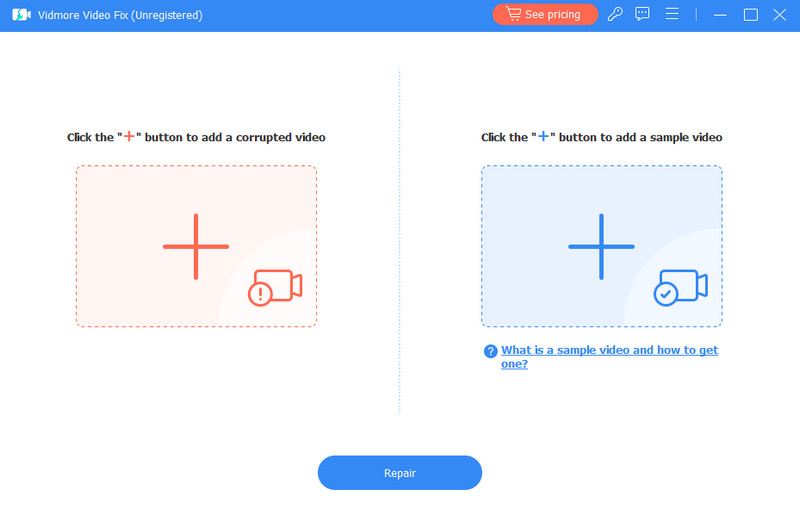
Stap 3. Nadat je beide video's hebt geladen, kun je nu op de Reparatie knop om het herstelproces te starten. Wanneer het proces is voltooid, klikt u op de Opslaan knop om snel te exporteren exporteer de vaste video snel.
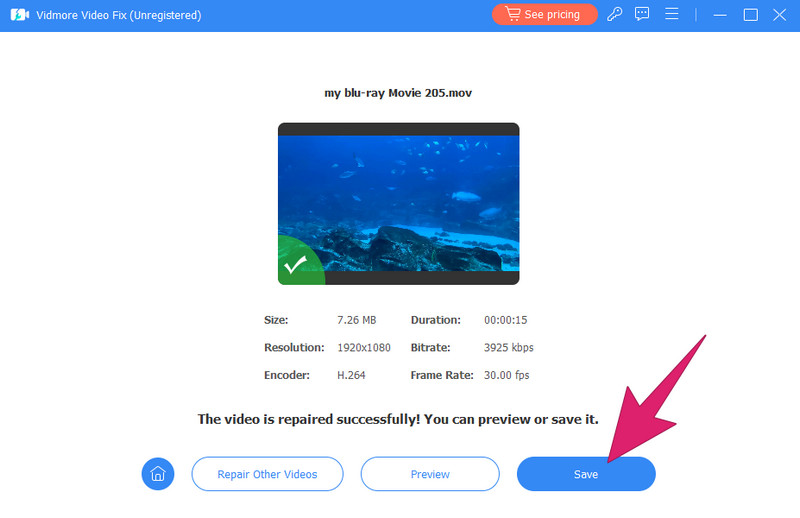
Hieronder vindt u meer nuttige tips voor het gebruik van Vidmore Video Fix om problemen met niet-afspeelbare video's op te lossen.
Deel 3. Veelgestelde vragen over AirPlay werkt niet
Hoe zorg ik ervoor dat mijn AirPlay-video werkt?
Om AirPlay te laten werken, verbindt u uw apparaten met dezelfde Wi-Fi en kunnen ze bestanden ontvangen en verzenden.
Waarom werkt mijn schermspiegeling niet?
Er zijn verschillende redenen waarom de schermspiegeling niet werkt, maar om dit voor eens en voor altijd op te lossen, start u uw apparaat opnieuw op.
Waarom heeft AirPlay geluid maar geen video?
Er kunnen specifieke redenen zijn waarom AirPlay geluid zonder video afspeelt. Dergelijke redenen zijn de incompatibiliteit van de aangesloten apparaten, formaten, netwerkproblemen, enz. Het kan ook zijn dat de video zelf beschadigd is.
Gevolgtrekking
Als laatste gedachte, AirPlay speelt geen video's af kan tegenwoordig een veel voorkomend probleem zijn voor Apple-gebruikers. Dankzij de hierboven gegeven oplossingen kunt u het probleem nu op elk gewenst moment oplossen. In gevallen waarin het videobestand het probleem veroorzaakt, moet u altijd overwegen om het probleem op te lossen met Vidmore Video-fix, want het zal je niet in de steek laten.


